Come Riparare un Disco Rigido che Fa Rumore
Aggiornato il 07/03/2025 • Archiviato in: Ripara Hard Disk • Soluzioni comprovate
Senti quel suono "beep-beep" che il tuo disco rigido continua ad emettere? Ecco, non è affatto una buona cosa, amico. Significa che i componenti meccanici interni dell'unità stanno lottando per funzionare correttamente. Ironia della sorte, e questo può sembrare contraddittorio, il suono è una buona cosa. Come mai?
Bene, il tuo disco rigido ti sta dando un palese avvertimento che il suo tempo è quasi scaduto, ma ciò non significa necessariamente che l'unità ha già tirato le cuoia. Puoi ancora salvarlo insieme ai tuoi file prima che qualcosa vada storto. Segui le soluzioni fornite di seguito e guarda come funzioneranno per te.
- Parte 1: È Normale che l'HDD Emetta Rumore?
- Parte 2: Perché il Mio Disco Rigido Continua a Fare Clic?
- Parte 3: Come Riparare il Disco Rigido che Fa Clic, Beep o un Rumore Stridente?
- Parte 4: Semplici Suggerimenti per l'Utilizzo del Disco Rigido
Parte 1: È Normale che l'HDD Emetta Rumore?
Sì, è assolutamente normale che il tuo HDD faccia rumore. Pensaci: un disco rigido ha diverse parti mobili e, quando ciò accade, è inevitabile che ci sia una qualche forma di rumore o un'altra, giusto? Se senti mai un ronzio leggero, lamentele o rumori dei giri dalla tua unità, specialmente durante la lettura o la scrittura dei tuoi dati, è normale. Pensa alla tua unità come a un motore di un'auto: potrebbe fare rumore ma ciò non significa che non sia funzionante, no? Applica lo stesso concetto al tuo disco rigido.
Se, d'altra parte, il rumore che senti è invadente e aggressivo, come dei bip, tintinnii, rumori simili ad una macinatura, raschiamenti o clic incessanti, è un segnale d'allarme. I suoni potrebbero non significare necessariamente che l'unità si guasterà del tutto in pochi minuti, ma sono un chiaro indicatore che qualcosa non va e deve essere corretto. Di nuovo, pensa all'unità come a un motore di un'auto: una volta che lo senti emettere suoni scoppiettanti, significa solo che il motore alla fine ti saluterà.
Ma come un motore, un disco rigido può essere riparato. Devi solo agire rapidamente perché più tempo sprechi, più il problema con l'unità diventa grave. Fortunatamente, le soluzioni sono abbastanza semplici.
Parte 2: Perché il Mio Disco Rigido Continua a Fare Clic?
C'è un'unica costante per tutti i dischi rigidi: qualsiasi suono non familiare che senti indica che c'è un problema imminente che deve essere risolto prima che sia troppo tardi per la tua unità. I motivi per cui i dischi rigidi emettono un clic sono spesso gli stessi, indipendentemente dalle dimensioni o dalla capacità delle unità. I più comuni sono elencati di seguito.
- Testine di Lettura/Scrittura Danneggiate
Le testine di lettura/scrittura sono componenti integranti del tuo disco rigido, quindi non ci vuole un genio per capire che una volta che smettono di funzionare, abbondano i problemi. Per quanto riguarda il motivo che potrebbe essere la causa degli strani rumori che senti, il disco rigido potrebbe essere caduto o maltrattato. La scossa dell'impatto potrebbe aver spostato le testine di lettura/scrittura o i bracci del mandrino, oppure potrebbe averli disallineati.
- PCB che si è Guastato o Accorciato
Il PCB è il Circuito Stampato (Printed Circuit Board) ed è possibile che una sovratensione l'abbia danneggiato. Ciò non ha nulla a che fare con il danno fisico all'unità, ma i suoi effetti possono essere piuttosto estesi perché il PCB, per impostazione predefinita, collega i componenti elettronici; quando è danneggiato, puoi essere certo che anche altre parti dell'unità ne subiranno gli effetti.
- I Piatti del Disco Smettono di Funzionare
C'è una parte del tuo disco che alimenta i piatti rotanti e si chiama motore del piatto dati. Se dovesse succedere qualcosa a questo motore, i piatti verranno fatti girare sporadicamente con suoni di accompagnamento. Ecco un'immagine mentale per darti un'idea migliore. Immagina di guidare un'auto, la quale improvvisamente inizia a andare a tratti, fermarsi e poi riprendere velocità. Questo è quello che succede ai tuoi piatti se il motore è difettoso.
- Danno Fisico
Questa è probabilmente la cosa peggiore, perché può causare danni totali all'unità fino al punto in cui non si può fare nulla al riguardo. Forse hai esposto l'unità ad acqua, fuoco, ghiaccio o campi magnetici. Anche la contaminazione ambientale potrebbe essere una causa.
Parte 3: Come Riparare il Disco Rigido che Fa Clic, Beep o un Rumore Stridente?
La buona notizia è che hai a disposizione diverse opzioni per correggere il rumore del disco rigido. La cattiva notizia è che probabilmente non le scoprirai da solo. Un disco rigido non è qualcosa con cui armeggiare, a meno che tu non sappia cosa stai facendo, ma non preoccuparti, le soluzioni seguenti ti faranno risparmiare la fatica di farlo.
Soluzione 1: Verifica che Non sia un altro Problema Hardware
Saresti sorpreso di quanto spesso le persone scambino i suoni di altri componenti hardware (ventole, alimentatore, unità disco, altoparlanti interni, ecc.) per i suoni dei loro dischi rigidi. Quindi, prima di provare qualsiasi altra cosa, assicurati che il suono provenga dall'unità e non da qualche altra parte.

Soluzione 2: CHKDSK
1. Se sei sicuro che altre componenti hardware non siano la fonte del fastidioso rumore, usa CHKDSK per controllare e riparare eventuali errori che l'unità potrebbe subire. Chissà, potrebbe essere quello che sta causando il rumore.
2. Premi i pulsanti "Windows" + "X". Nel menu che si apre, clicca con il pulsante sinistro del mouse su "Prompt dei comandi (Amministratore)", che è stato sostituito con "Windows PowerShell (Amministratore)" nell'ultima build di Windows. Digita questo comando nel prompt dei comandi e premi invio (sostituisci "C" con la lettera dell'unità): chkdsk C: /f /r /x
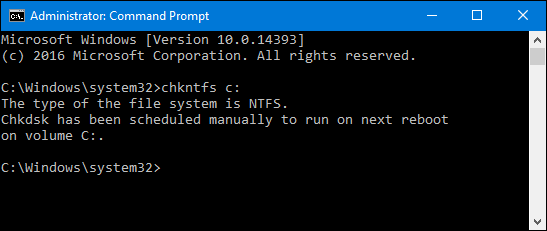
Soluzione 3: Software di Controllo Integrato
1. Premi nuovamente i pulsanti "Windows" + "R" e digita questo comando nella finestra che si apre: diskmgmt.msc. Clicca su "OK".
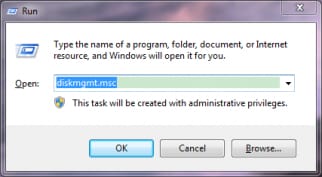
2. Nella finestra successiva, clicca con il pulsante destro del mouse sulla partizione dell'unità sospetta e scegli "Proprietà" nel menu a discesa.
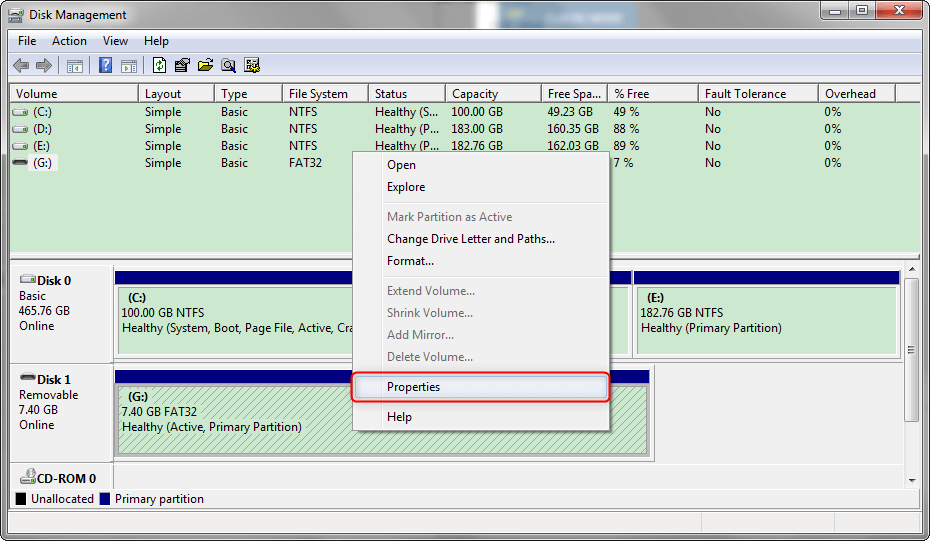
3. Si aprirà una finestra più piccola. Clicca su "Controlla ora" nella scheda "Strumenti".

4. Se utilizzi Windows 7 o 8, non dimenticare di selezionare la casella di controllo "Cerca e tenta il ripristino dei settori danneggiati" nella finestra più piccola che vedi. Clicca su "Start".

Soluzione 4: Sostituisci l'Unità
Questo è abbastanza semplice, no? Significa solo che hai provato di tutto e nessuna soluzione ha funzionato. Quando il rumore proveniente dal disco rigido continua a intensificarsi, potrebbe essere il momento di darci un taglio e procurarsi una nuova unità. Fallo mentre il disco rigido è ancora abbastanza funzionale per poter accedere ai tuoi file. Meglio prevenire che curare, giusto?

Soluzione 5: Recoverit Data Recovery
Se accade il peggio e l'unità va in crash, qual è il prossimo passo logico da compiere? Recuperare i dati persi, no? Recoverit Data Recovery penserà a questo. È uno strumento di fascia alta per il recupero dei dati da dispositivi di archiviazione che subiscono una forma di danno o un'altra. Il danno potrebbe derivare da attacchi di virus, malfunzionamento del software, errori di registro o persino cancellazione o formattazione intenzionale o involontaria dei dati. Fai riferimento ai passaggi seguenti per vedere come recuperare i dati utilizzando questo software.
Step 1: Scegli una Posizione
- Apri Recoverit e la prima cosa che vedrai sono le icone delle unità all'interno e connesse al tuo sistema. Seleziona l'unità da scansionare e clicca su "Avvia".
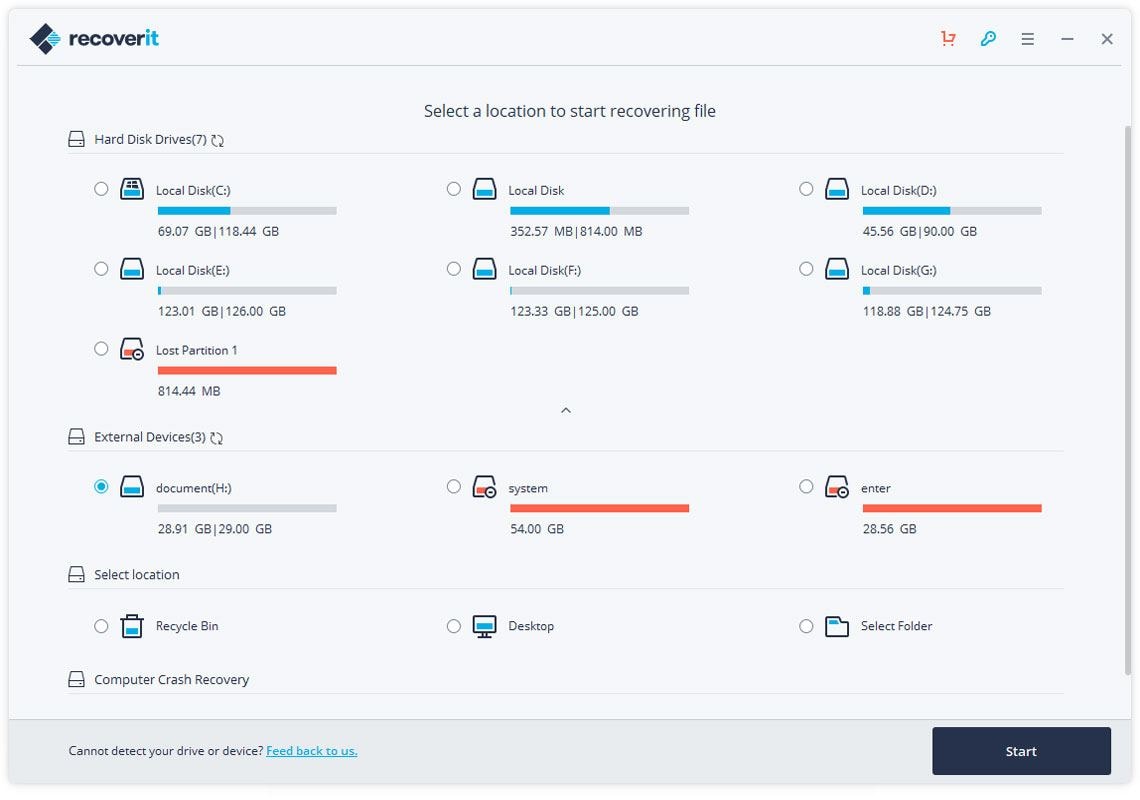
Step 2: Scansiona la Posizione
- Quando la scansione inizia, puoi lasciarla eseguire o puoi scegliere determinati filtri per accelerare il processo o renderlo più efficiente, ad esempio puoi scegliere file specifici che desideri recuperare.
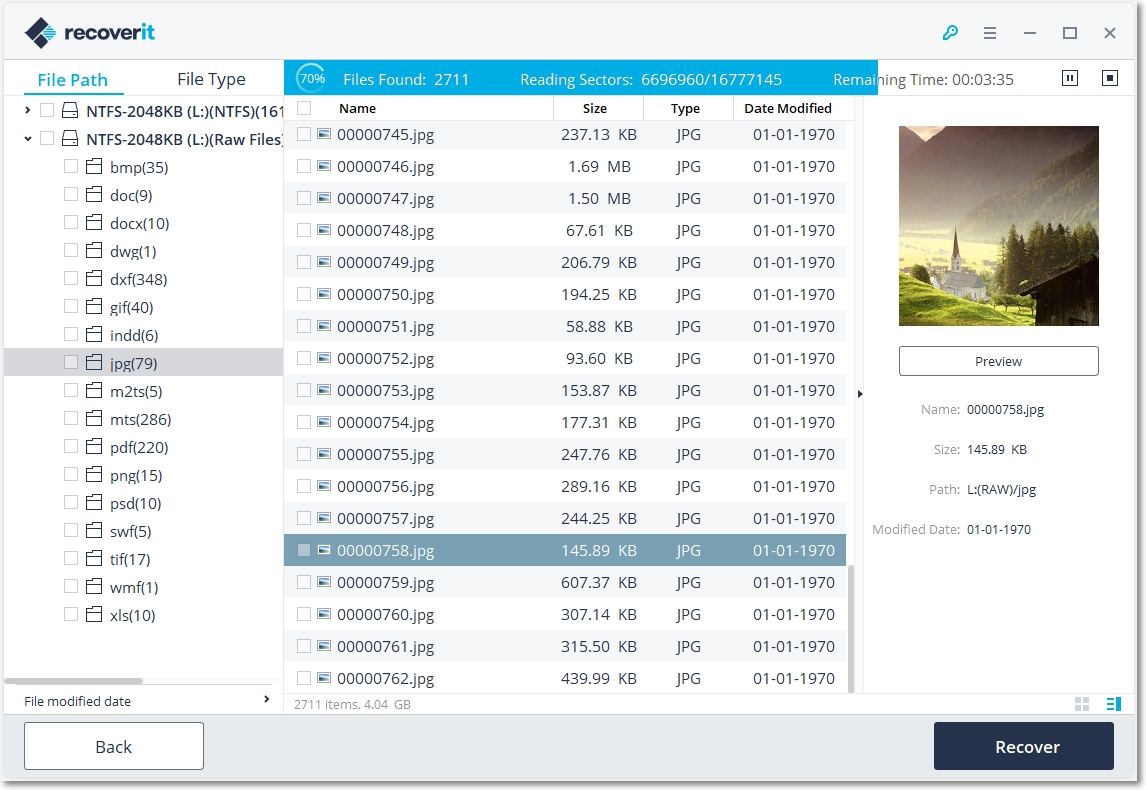
Step 3: Anteprima e Recupero dei Dati
- Al termine della scansione, la finestra successiva che vedrai ti mostrerà un elenco di tutti i file che possono essere recuperati. Tutto quello che devi fare è selezionare file particolari o semplicemente selezionare tutto con un singolo clic.
- Per l'ultimo passaggio, clicca su "Ripristina". Gli elementi o i file selezionati verranno ripristinati dall'unità danneggiata su una nuova unità. Sarai tu a decidere quale unità. Ne andrà bene una qualsiasi, purché non sia quella che si è bloccata.
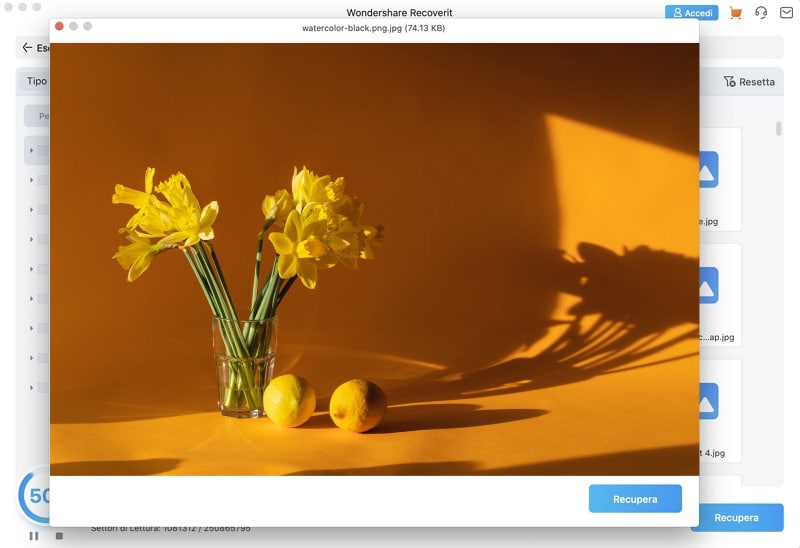
Le soluzioni su come impedire a un disco rigido di emettere segnali acustici, rumori simili ad una macinatura o clic potrebbero non funzionare sempre, in particolare se il danno è esteso. Tuttavia, Recoverit può recuperare i tuoi dati anche se l'unità non funziona correttamente o se la formatti per cercare di risolvere il problema. Recoverit ha bisogno di soli 3 passaggi per farlo.
Parte 4: Semplici Suggerimenti per l'Utilizzo del Disco Rigido
- Maneggialo con cura: poiché un disco rigido ha parti che si muovono durante il funzionamento, tali parti inizieranno a subire usura e deterioramento, che si tradurrà in rumori di clic e guasti naturali. Di solito ci vogliono anni prima che accada, ma se tratti male il tuo disco rigido, quanto tempo pensi che ci vorrà? Forse mesi o settimane se non sei fortunato.
- Accertati sulla Sufficienza di Potenza - A volte, il difetto è dovuto alla quantità di potenza immessa nell'unità o alla potenza con cui opera. Un alimentatore difettoso (PSU) potrebbe benissimo essere la causa di tutto il rumore. Risolvilo o potrebbe portare a problemi peggiori.
- Deframmenta Quando Necessario - Prendersi cura del proprio disco rigido non implica solo cure fisiche. Deframmenta l'unità per mantenerla funzionante e senza intoppi.
- Fai Attenzione a Ciò che Scarichi - Alcuni software là fuori sono dannosi (malware). Anche i virus si attaccano a tutto ciò che possono. L'installazione di un software del genere è il modo più veloce per danneggiare l'intera unità e i tuoi file, quindi non scaricare tutto ciò che vedi.
- Rimani Aggiornato - Sì, il tuo sistema operativo ha molto a che fare con la salute del disco rigido. Mantieni aggiornato il tuo sistema con tutti gli aggiornamenti critici se intendi aggirare i problemi che potrebbero portare a guasti del disco rigido.
Conclusione
Senza un disco rigido, il tuo computer non è diverso da una scatola con tastiera. Fai affidamento sulla tua unità per la produttività, comunicare con le persone e archiviare informazioni cruciali. Letteralmente, ogni aspetto della tua vita quotidiana coinvolge i computer in un modo o nell'altro.
È quindi fondamentale mantenere la salute della tua unità. Se vedi segnali di avvertimento come il rumore, significa che qualcosa non va, quindi non esitare a risolverli se puoi. Esegui il backup dei tuoi file contro il potenziale guasto dell'unità. Quando niente di tutto questo funziona e finisci per perdere i tuoi file, usa Recoverit sull'unità danneggiata e riporta tutto come prima.
Soluzione per disco rigido
- Recuperare hard disk +
- 1. Recupero HD esterno non rilevato
- 2. Ripristina partizione danneggiata
- 3. Recupera dati da HD non inizializzato
- 4. Ripara struttura disco illeggibile
- 5. Recupera RAW su NTFS senza perdere dati
- Altri suggerimenti per HD+
- 1. Testa velocità del disco rigido
- 2. Hard drive non visibile
- 3. Sblocca password del disco rigido
- 4. Hard drive non rilevato
- 5. Formatta hard disk







